Cara Mematikan Update Windows 10 – Halo sobat dosenpintar.com Windows 10 merupakan suatu versi OS terbaru dari Microsoft. Sistem operasi sering melakukan perbaikan dan penambahan fitur sehingga selalu membutuhkan update, pada artikel sebelumnya kita juga telah membahas mengenai cara install windows 10 dengan flashdisk.
Sebenarnya, Windows Update ini adalah fitur penting yang telah disediakan oleh Microsoft. Karena terdapat masalah dalam sistem sebelumnya, maka ini merupakan cara memperibaikinya.

Alasan Mematikan Update Windows 10
Daftar isi
Pengalaman dari beberapa pengguna pernah tethering laptop, yang dimana kuota internet terkuras dengan tiba-tiba. Setelah diselidiki, ternyata penyebabnya adalah fitur update otomatis yang terdapat pada Windows 10.
Dari pengalaman itu saya mematikan fitur update windows secara otomatis. Pada kesempatan ini penulis akan memberikan bagaimana cara yang dapat ditempuh untuk mematikan fitur update otomatis windows 10.
Cara Mematikan Update Windows 10
Berikut dibawah ini merupakan cara mematikan update windows 10 yaitu :
Metered Connection
Metered Connection merupakan suatu fitur yang memiliki fungsi untuk membatasi bandwith internet dalam sistem. Dengan suatu mengaktifkan fitur ini, maka sobat dapat menghemat kuota internet atau yang khususnya untuk pengguna modem.
Cara mengaktifkan Metered Connection, adalah dengan cara berikut dibawah ini :
- Hubungkan Windows dengan koneksi WiFi atau.
- Setelah itu, buka Setting> pilih Network & Internet > Status > Change connection properties.
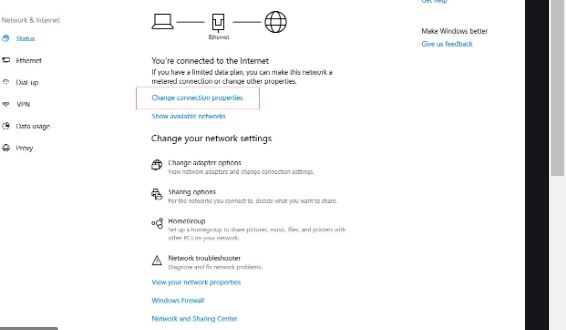
- Scroll hingga sampai pada Metered Connection, klik toggle untuk cara mengaktifkannya.
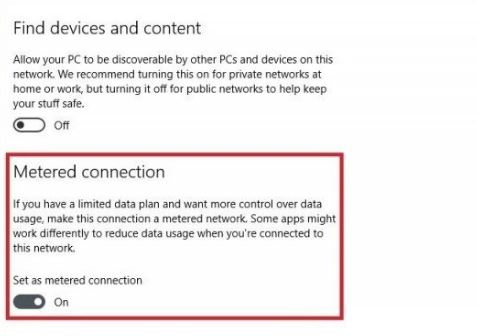
Windows Service
Windows Service merupakan suatu perkumpulan aplikasi berjalan mulai dari proses booting, yang termasuk dalam Windows Update.
Langkah-langkahnya adalah sebagai berikut
- Pertama, buka Run dengan cara menekan tombol Windows+R.
- Setelah run terbuka, ketikkan services.msc lalu kemudian tekan Enter.
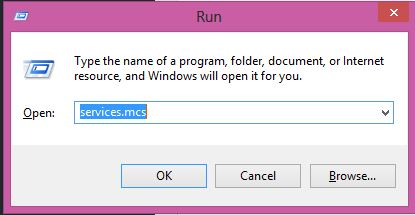
- Setelah berhasil masuk ke Services, cari serta klik Windows Update. Di bagian Startup type silahkan untuk sobat ubah menjadi Disabled. Kemudian klik Stop serta Apply lalu klik Ok.
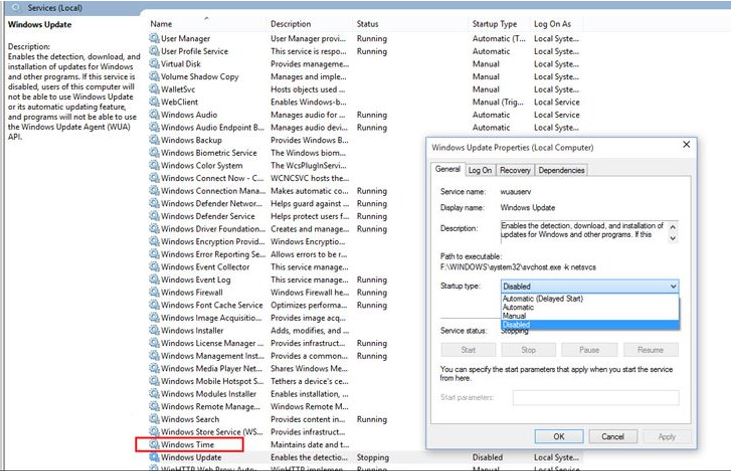
Defer Upgrade
Tidak seperti pada Windows Service yang akan sekarang mematikan update Windows 10 dengan permanen. Defer Upgrade ini hanya akan menunda update dengan jangka waktu yang dapat ditentukan. Berikut caranya:
- buka Settingspada Windows 10.
- Kemudian Update & Security > Windows Update > Advanced options.
- Selanjutnya, cari Pause updates. Serta tentukan waktu berlakunya.
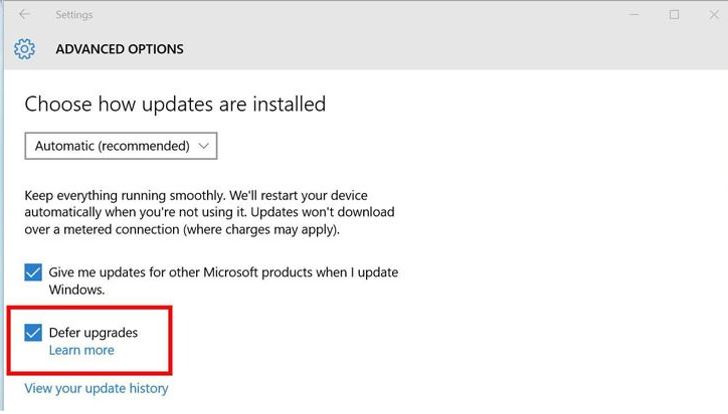
Group Policy Editor
Group Policy Editor dengan perintah Gpedit.msc merupakan suatu fitur Windows yang dapat digunakan untuk sobat melihat, membuat serta memodifikasi group policy pada Windows.
Berikut langkah caranya:
- Buka Rundengan cara menekan tombol Windows + R.
- Setelah dari itu, ketik Gpedit.msc lalu kemudian tekan Enter.
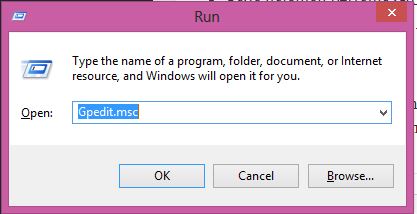
- Pada halaman pertama Group Policy Editor, silahkan untuk sobat buka Computer Configuration kemudian Administrative Templates.
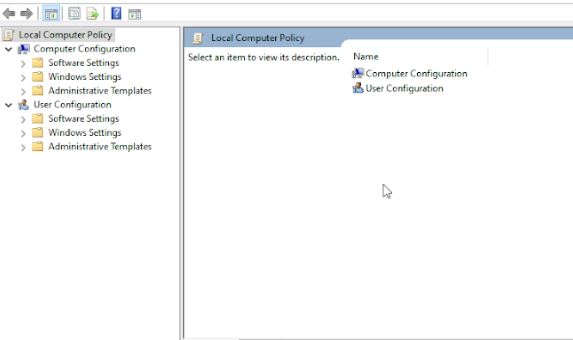
- Selanjutnya, harus sobat masuk ke Windows Components > Windows Update> lalu klik double Configure Automatic Updates.
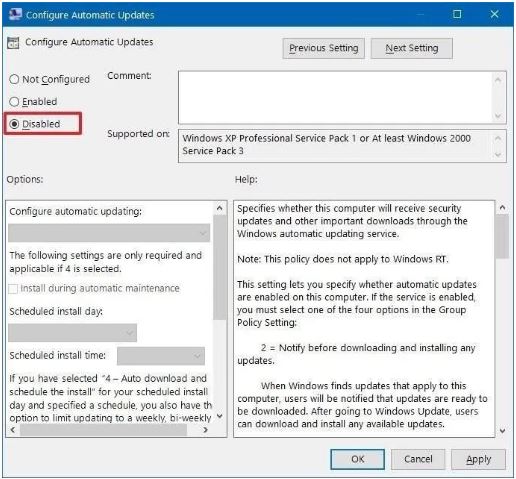
- Terakhir, dengan klik Disabled kemudian klik Apply > Ok.
Command Prompt
Command Prompt merupakan sebuah aplikasi bawaan Windows yang sangat lumrah digunakan untuk sebagai tempat mengetikkan suatu perintah dengan fungsi yang bermacam-macam, salah satunya adalah perintah untuk mematikan sebuah update Windows 10.
Silahkan ikuti langkah berikut ini:
- Buka Command Prompt atau Run as administrator
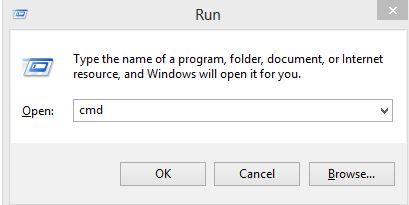
- Setelah itu, dapat sobat ketikkan perintah yang ada di bawah ini dengan cara bertahap.
- net stop wuaserv
- net stop bits
- net stop dosvc
- Jika seluruh perintah telah berhasil dengan adanya keterangan successfully, maka update Windows 10 sobat berhasil dimatikan
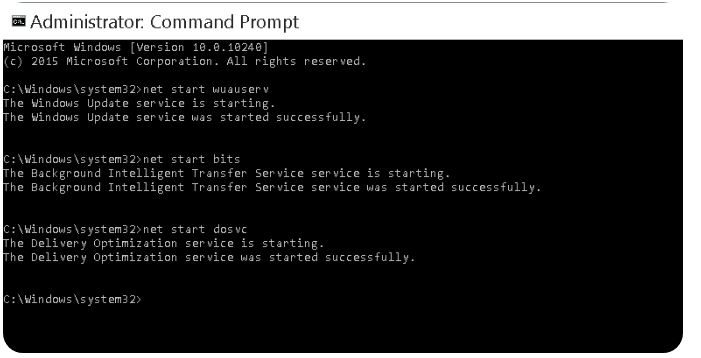
- Jika ingin menghidupkan kembali Windows Update yang telah dimatikan dengan cara yang seperti di atas, maka sobat tinggal mengetikkan perintah yang tadi diketik.
- Intinya hanya mengubah stop menjadi start.
Win Update Stop
Dengan aplikasi ini, sobat dapat kesempatan untuk mematikan auto update Windows 10 dengan sangat mudah. Selain dari Windows 10, aplikasi ini dapat digunakan dengan Windows 7 atau 8.
Untuk sobat yang sangat mudah dengan menggunakan cara-cara yang sebelumnya, maka Win Update Stop ini akan sangat memudahkan sobat. Cukup dengan satu klik s, Windows Update akan secara langsung dimatikan.
Untuk dapat menggunakannya, silahkan sobat ikuti langkah berikut :
- Pertama, silahkan sobat unduh aplikasinya Google Drive.
- Setelah pengunduhan itu, install aplikasinya seperti menginstal aplikasi biasa.
- Setelah dari proses instalasi ini selesai, buka aplikasi yang tersebut.
- Klik Disabled untuk sobat mematikan Windows Update.
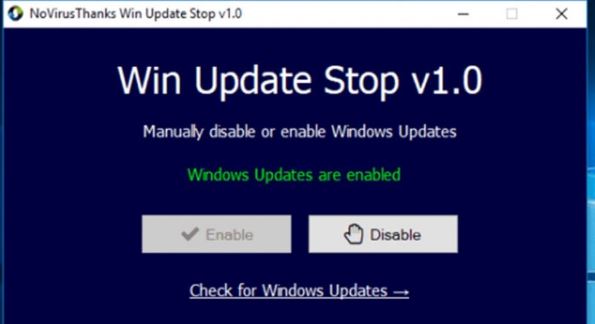
Demikianlah 7 cara mematikan update Windows 10. Silahkan sobatpilih cara yang menurut sobat paling efektif serta mudah untuk dipraktikkan. Apabila ada yang sedang perlu untuk ditanyakan, silahkan sobat tulis di kolom komentar. Skian artikel pada kesempatan kali ini semoga dapat memberikan manfaat dan sampai jumpa dilain kesempatan.
Baca Juga :
